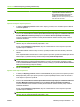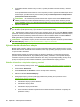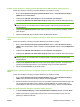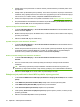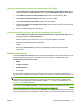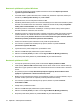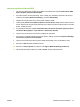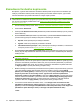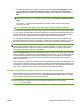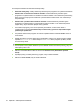HP CM8060 / CM8050 Color MFP with Edgeline Technology - System Administrator's Guide
Pridajte nových užívateľov a skupiny systému Windows alebo LDAP a prideľte súpravy povolení
Postup pre užívateľov a skupiny pre systém Windows a pre LDAP je rovnaký.
1. Buď v oblasti Užívatelia a skupiny systému Windows alebo v oblasti Užívatelia a skupiny
LDAP kliknite na tlačidlo Nové.
2. Vedľa položky Užívateľ alebo skupina zvoľte buď Užívateľ, alebo Skupina.
3. Vedľa položky Užívateľ siete alebo Názov skupiny zadajte meno užívateľa alebo názov skupiny.
POZNÁMKA: Zobrazované meno sa musí zhodovať s menom používateľa alebo názvom
skupiny, ktorá je už v sieti definovaná. Použite kompletnú cestu domény/používateľa alebo
domény/skupiny.
4. Vedľa položky Súprava povolení zvoľte súpravu povolení, ku ktorej má byť priradený užívateľ
alebo skupina.
5. kliknite na tlačidlo OK, aby ste pridali nového užívateľa alebo skupinu.
Upravte funkcie súpravy povolení pre existujúcich užívateľov alebo skupiny systému Windows alebo
LDAP
Postup pre užívateľov a skupiny pre systém Windows a pre LDAP je rovnaký.
1. Buď v oblasti Užívatelia a skupiny systému Windows alebo v oblasti Užívatelia a skupiny
LDAP zvoľte užívateľa alebo skupinu a kliknite na tlačidlo Upraviť. Spustí sa stránka Mapovanie
úpravy.
2. Vedľa položky Užívateľ alebo skupina zvoľte buď Užívateľ, alebo Skupina.
3. Vedľa položky Užívateľ siete alebo Názov skupiny zadajte meno užívateľa alebo názov skupiny.
POZNÁMKA: Zobrazované meno sa musí zhodovať s menom používateľa alebo názvom
skupiny, ktorá je už v sieti definovaná. Použite kompletnú cestu domény/používateľa alebo
domény/skupiny.
4. Vedľa položky Permission Set (Súprava povolení) zvoľte súpravu povolení, ku ktorej má byť
priradený používateľ alebo skupina, a to v závislosti od typu vytvoreného zobrazenia.
5. Kliknite na tlačidlo Použiť, aby ste uložili zmeny.
Odstráňte funkcie súpravy povolení pre existujúcich užívateľov alebo skupiny systému Windows alebo
LDAP
Postup pre užívateľov a skupiny pre systém Windows a pre LDAP je rovnaký.
1. Buď v oblasti Užívatelia a skupiny systému Windows alebo v oblasti Užívatelia a skupiny
LDAP zvoľte užívateľa alebo skupinu a kliknite na tlačidlo Vymazať.
2. Zobrazí sa správa, ktorá vás upozorní na to, že sa chystáte vymazať užívateľa alebo skupinu. Aby
ste vymazali užívateľa alebo skupinu, kliknite na tlačidlo OK alebo ak si želáte vrátiť sa na
predchádzajúcu obrazovku bez vymazania užívateľa alebo skupiny, kliknite na tlačidlo Zrušiť.
Pridajte nové kontá užívateľov zariadenia a prideľte súpravy povolení
1. V tabuľke Užívatelia/Skupiny v oblasti Kontá užívateľov zariadenia kliknite na tlačidlo Nové.
2. Objaví sa automaticky vygenerovaný prístupový kód. Ak zmeníte prístupový kód, musí byť
jedinečný a obsahovať päť číslic.
SKWW Ovládací prístup k zariadeniu 69